Jälgimine arvutis Neospy abiga

- 1043
- 310
- Mrs. Willis Schoen
Sisu
- Kuidas korraldada jälgimist arvutis
- Neospy installimine
- Jälgimise seadistamine ja käivitamine arvutis
- Vaadake arvutis vaatluse tulemusi
Tere, sõbrad! Kui arvasite, et selles artiklis kirjutan sellest, kuidas kellegi teise arvutit häkkida ja seda kahjustada, siis pole see nii. Tänane artikkel pärineb turvaosakonnast. Kirjutan sellest, kuidas arvutis jälgimist korraldada, ja kasutame selle juhtumi jaoks NEOSPY programmi, kirjutan, kuidas seda installida, kuidas seda konfigureerida ja kuidas saada tulemus sellega oma abiga.

Nagu ma juba kirjutasin, ei tee me kummalisesse arvutisse ebaseaduslikku tungimist. Seda programmi saab ja tuleks kasutada näiteks teie lapse arvutis või teie alluvate arvutite taga. Jah, see pole eriti hea. Kuid on aegu, kus peate lihtsalt välja selgitama, millised saidid teie laps külastab ja kellega ta suhtleb sotsiaalvõrgustikes.
Kui olete ettevõtja, saate oma töötajate jälgimise korraldada. Seeläbi teada, mida nad tööajal teevad. Töö, puhata või isegi kulutada teavet konkurentidele, see võib tunduda naljakas, kuid juhtub nii.
Neospy rakendamiseks on sama palju võimalusi kui see programm. Nüüd katsetame seda ja näeme, milleks see võimeline on.
Andke veel paar sõna Neospy programmi kohta, et mõistaksite, milline programm see on ja mida see teeb, ja siis hakkame seda installima ja konfigureerima. Kui see on lihtne, aitab see programm korraldada arvuti jälgimist, millele selle programmi tegelikult installite.
Näide: installisite programmi oma koduarvutisse, mida teie laps kasutab. Kui lülitate sisse neospy arvuti, alustate ise ja see jääb nähtamatuks. Ta järgib kõiki toiminguid, mida arvutis teostatakse. Siin on mõned ja mulle tundub kõige vajalikum:
- Jälgige käinud saite
- Monitorid ja säilitab kirjavahetuse ICQ -s ja teistes klientides
- Monitorid käitavad rakendusi
- Saab klaviatuuri klaviatuuripressi jälgida
- Perioodiliselt teeb ekraani ekraanipilte
- Hoiab lõikelaua
- Tõlgendab sotsiaalsete võrgustike ja muude saitide paroole.
Need on vaid mõned Neospy võimalused. Nii et programm kogub selle kõik ja seejärel saate kogu seda teavet vaadata teie jaoks mugavalt, tabelite, ekraanipiltide ja Interneti -lehtede tüübil. Samuti saate arvutit vaadata võrgu kaudu. Muide, kui installite selle programmi sülearvutile, on selle varguse korral võimalik selle asukohta jälgida. Piisavalt, piisavalt, nüüd ärile lähemal.
Kuidas korraldada jälgimist arvutis
Vajame neospy programmi. Me läheme saidile http: // ru.Neospy.net/ alla laadige/ ja alla laadige programm. Salvestame faili näiteks töölauale, nüüd installime.
Samuti tahan kohe kirjutada hinnast ja erilisest lausest. Siis makstakse programm, kuid mitte kallis. Sõltuvalt versioonist on hind alates 490 r. ja kuni 1280 rubla. Lehel saate osta http: // ru.Neospy.Net/osta/. Kuid saate programmi tasuta testida, 60 minutit ja mõne lõigatud funktsiooniga. Sellest piisab, et mõista, et vajate neospyt või mitte.
Mul on teile kingitus :).
Ostmisel sisestage kood 8563-2368 Ja saate allahindlust 10%!
Neospy installimine
Käivitame meie allalaaditud Neospy faili.Exe ". Klõpsake "Järgmine".

Lugesime programmi võimaluste kohta ja klõpsame "Järgmine".

Lugeme ja aktsepteerime litsentsilepingut, klõpsake nuppu "Järgmine".

Nüüd peame valima installi tüübi. Seal on administraator ja varjatud installimine.
Administraator - Valige, kas te ei pea programmi varjama. Selle saab käivitada töölaua, menüü Start jne sildilt jne. D. Kui soovite arvutit jälgida, on parem valida varjatud installimine.
Peidetud installimine - Selle üksuse valimisel saab programmi käivitada ainult nuppu „Start”, „käivitage” ja sisestades käsu Neospy.
Otsustage ja klõpsake nuppu "Installi".
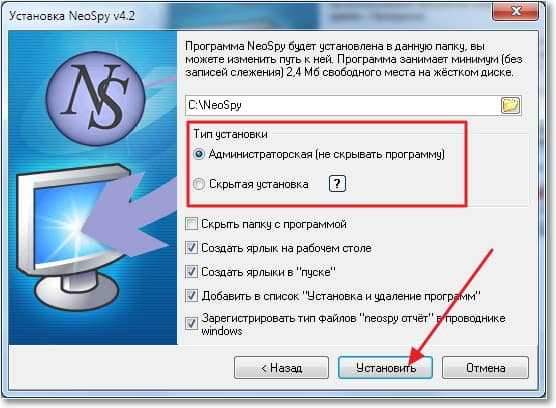
Ootame, kuni Neospy kehtestaks, installiprotsessi ajal peate vastama kahele küsimusele, klõpsake nuppu "Jah". Pärast installimist klõpsake nuppu "Saadaval". Programm algab ise.
Jälgimise seadistamine ja käivitamine arvutis
Programm on väga lihtne, mille jaoks arendajad on väga tänu. Vajutades ainult ühte nuppu.
Jälgimise tulemuste vaatamiseks on kolm nuppu, mis on pisut madalamad.

Oletame, et peame jälgima, milliseid saite laps külastab. Klõpsake nupul „Käivita jälgimine” ja programmi peitmiseks muutke see nähtamatuks, klõpsake nuppu „Varjatud režiim”.
Programm kaob täielikult, kuid jälgib arvutit. Ja saate oma äriga tegeleda.
Vaadake arvutis vaatluse tulemusi
Jälgimise lõpetamiseks ja tulemuste nägemiseks vajate:
Windows XP -s: "Alusta", "Perform".
Windows 7 -s: “Start”, “Kõik programmid”, “Standard”, “Perform”.
Sisestage käsk Neospy.

Programmiga aken avaneb, klõpsake nuppu "Lõpeta jälgimine". Nüüd saate jälgida jälgimise tulemusi. Tulemuste kuvamiseks vajutage vastava viisiga nuppu.
Näiteks valisin "kategooriate aruande". Seejärel valime kirje, mida tahame vaadata.
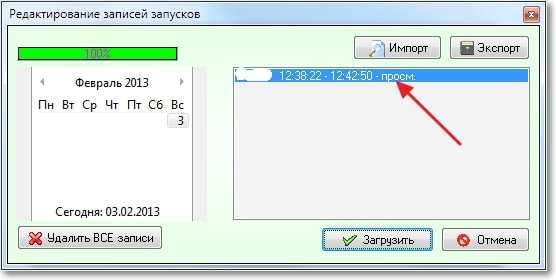
Siis vaatame lihtsalt seda, mida me teie arvutis tegime. Võite vahetada erinevatele vahelehtedele. Näiteks klaviatuur, ekraanipildid jne. D.
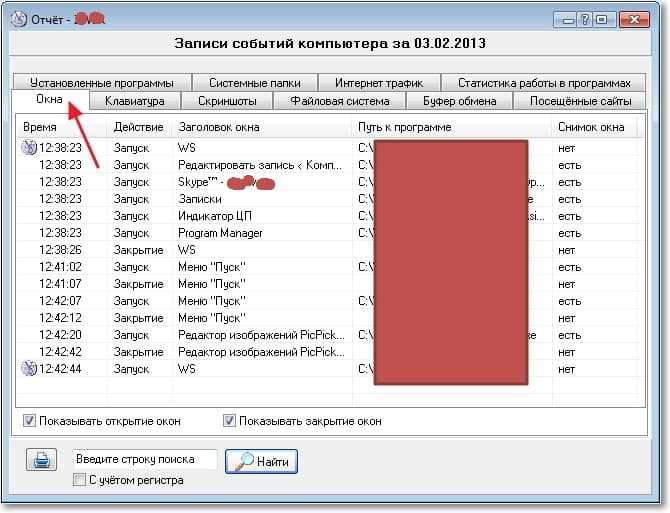
Tegelikult kõik. Nii lihtne, saate teada, mida teete arvutis puudumise ajal, milliseid saite teie lapsed külastavad ja mida teie töötajad tööajal teevad. Kui soovite kaitsta lapsi ainult mitte päris laste saitide eest, siis soovitan teile Interneti -šerifi programmi, mis blokeerib saidid, teie lapsele ebasoovitavad saidid.
Arvan, et selles artiklis saite oma küsimustele vastuseid ja Neospy programm aitab kaitsta teie lapsi tarbetu teabe eest, mis on nüüd võrgus palju. Edu!

